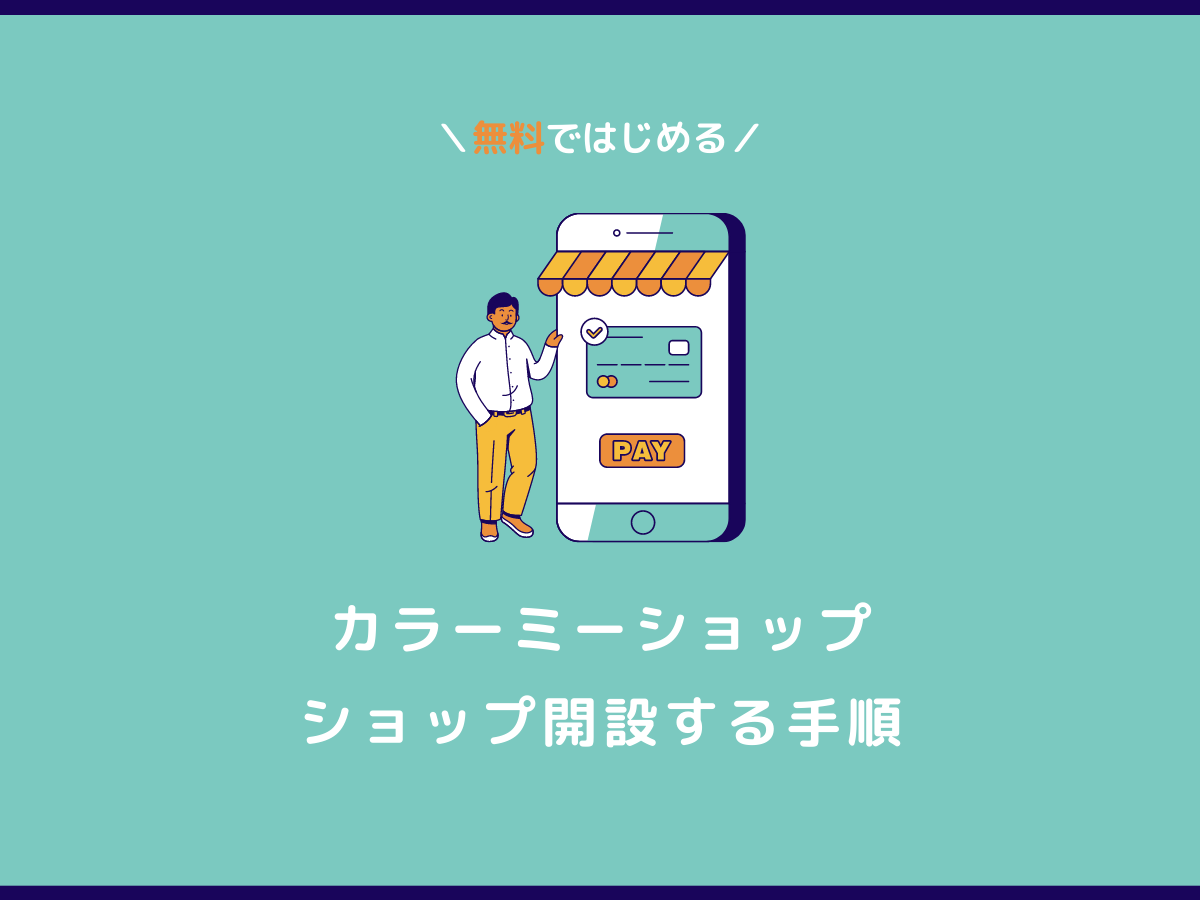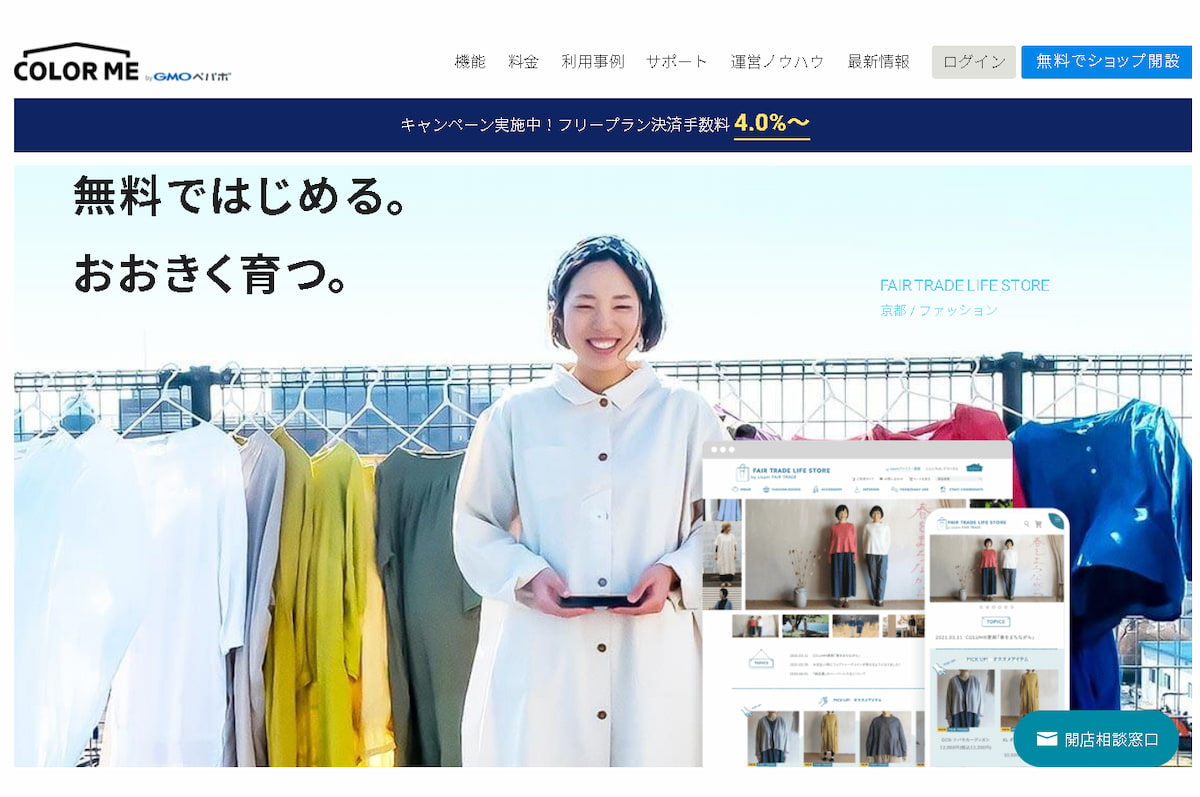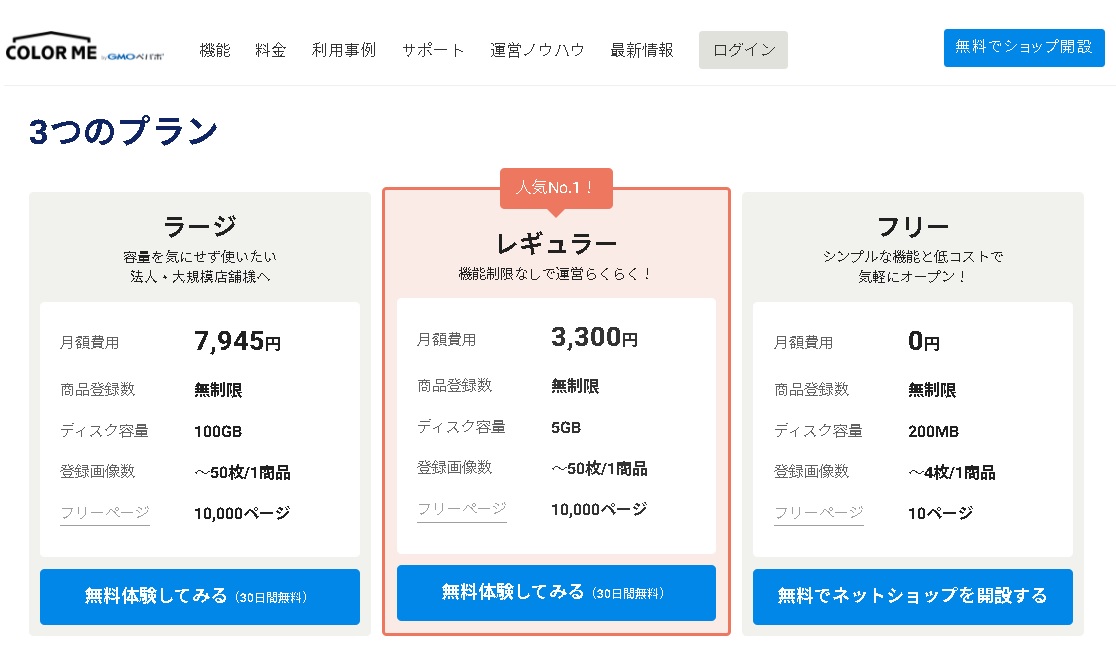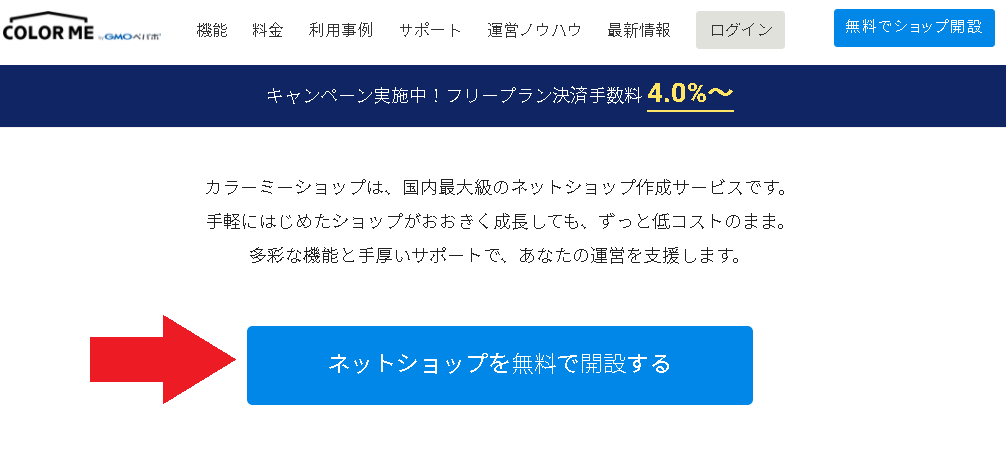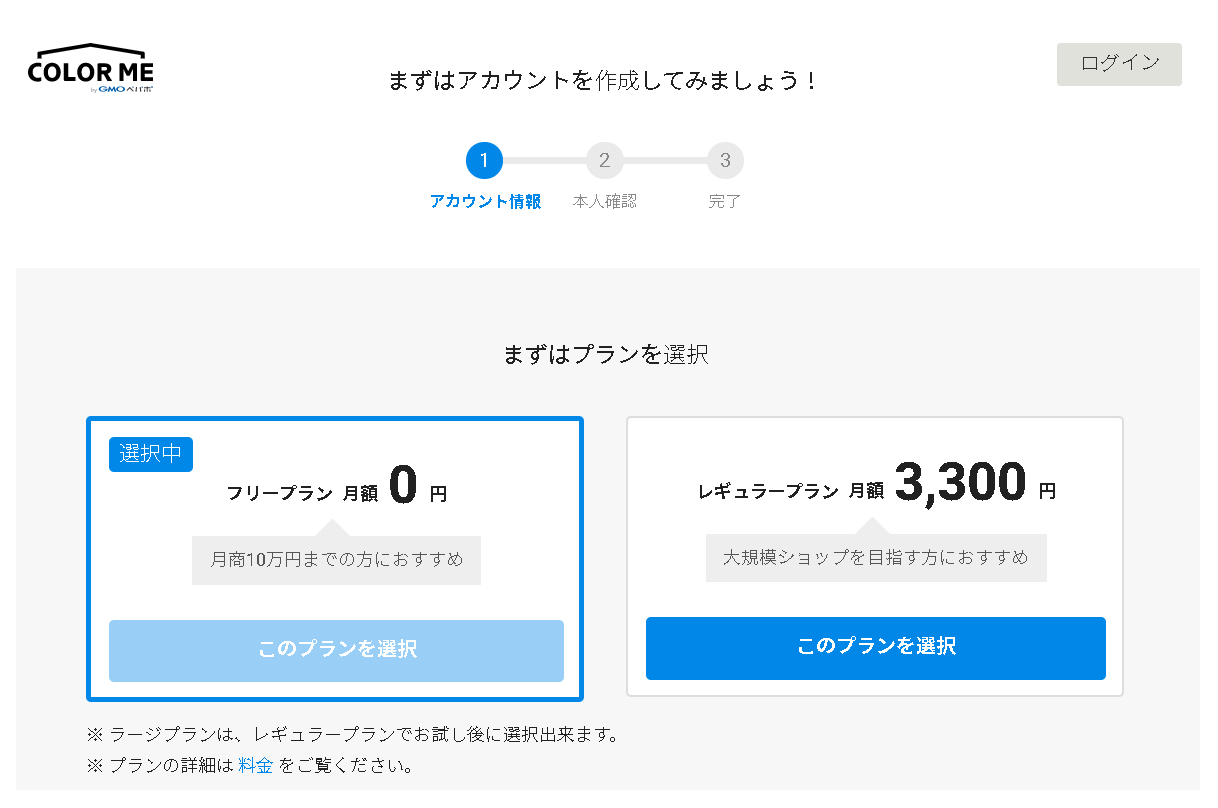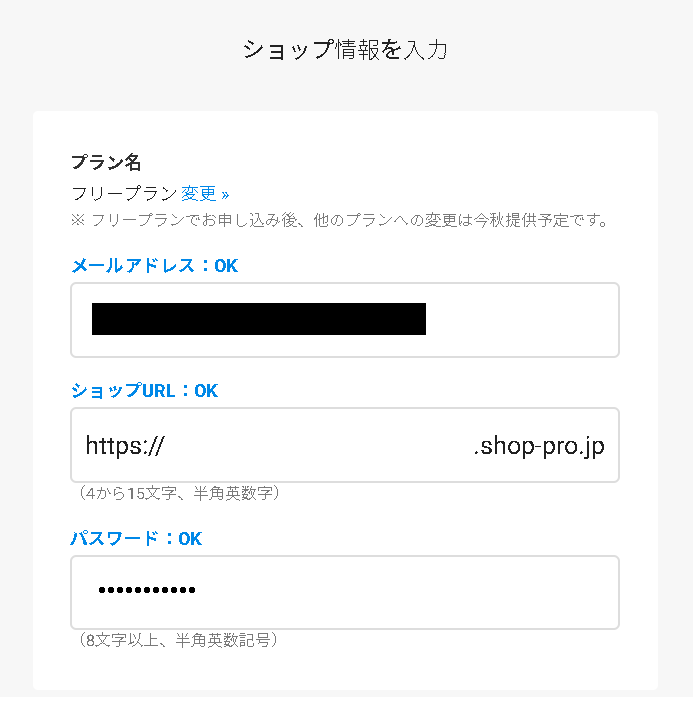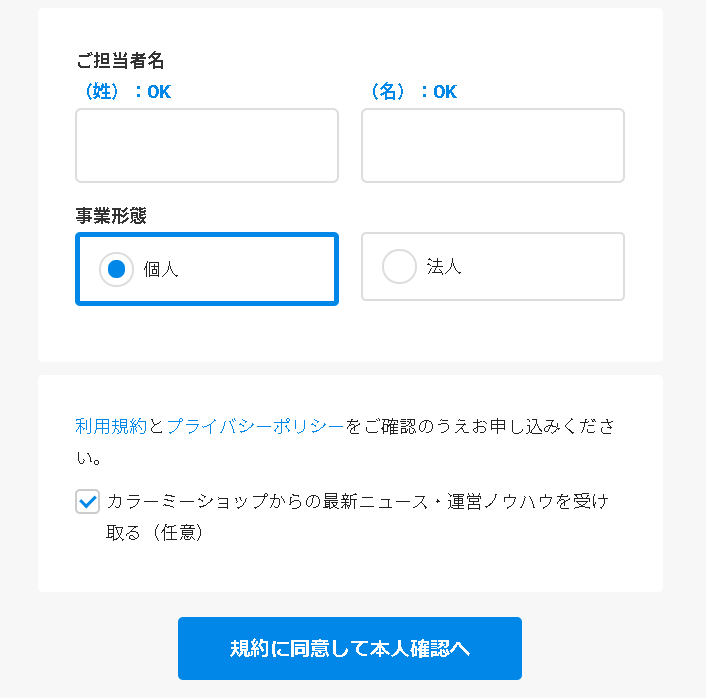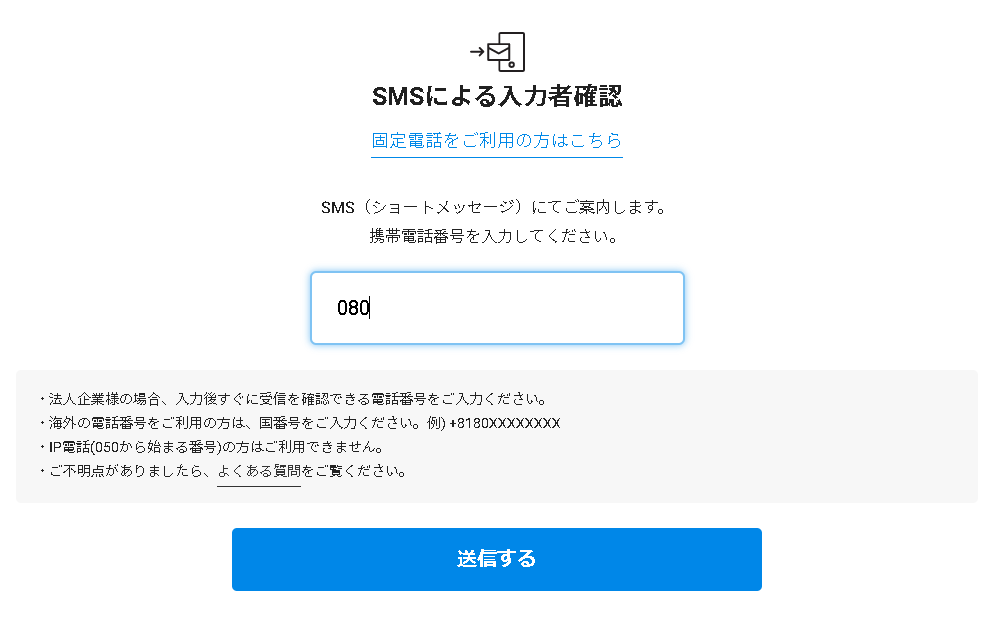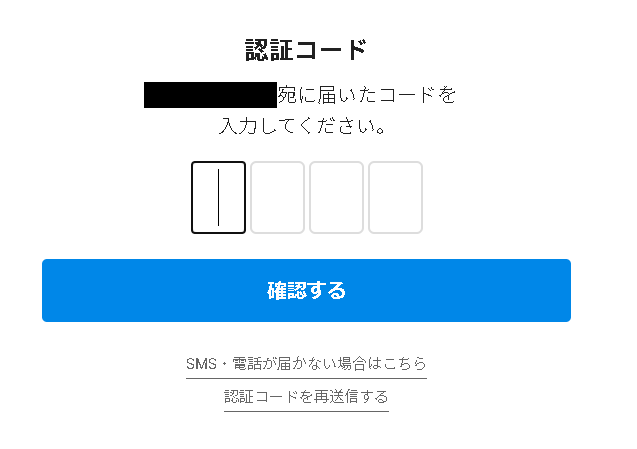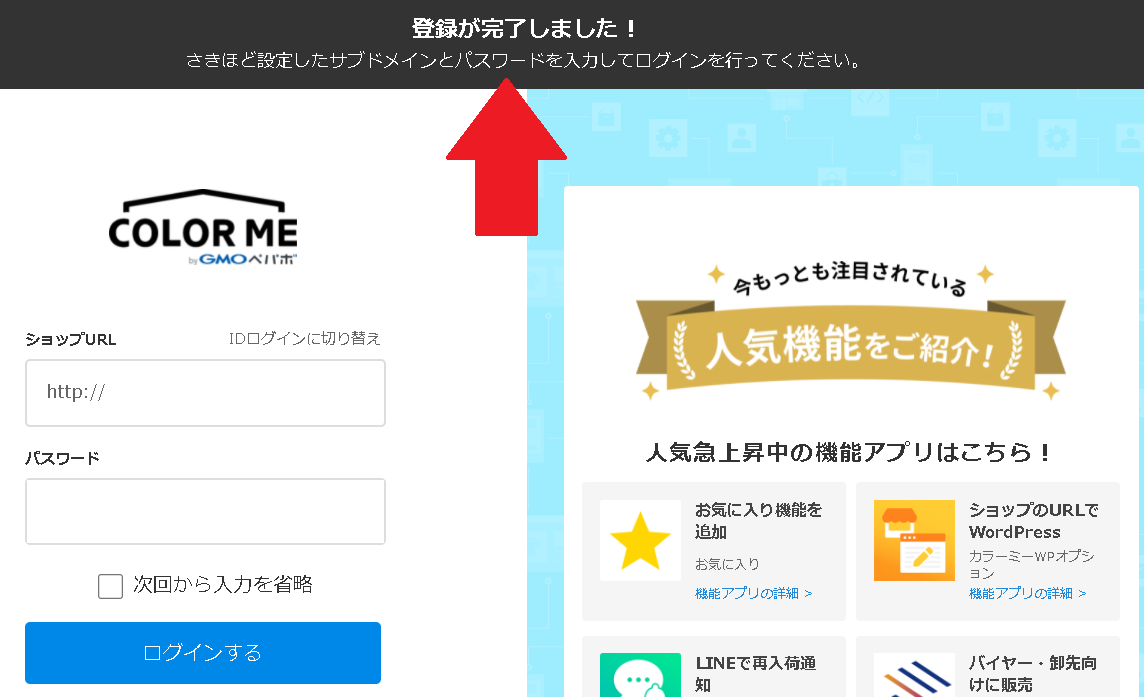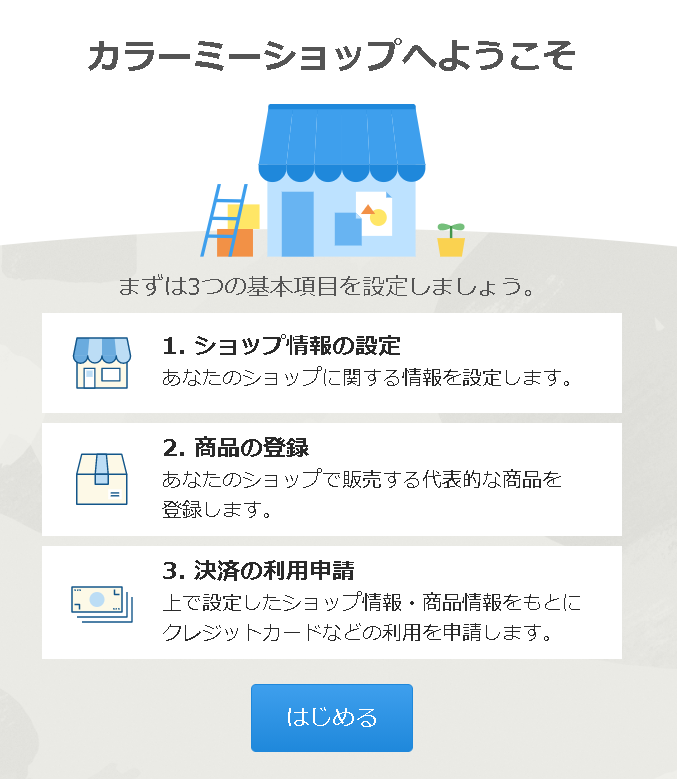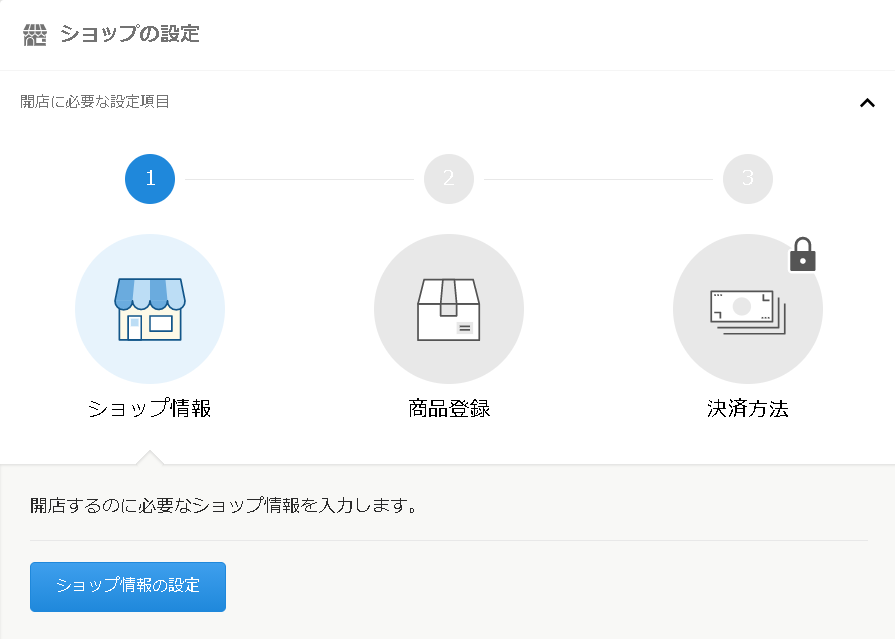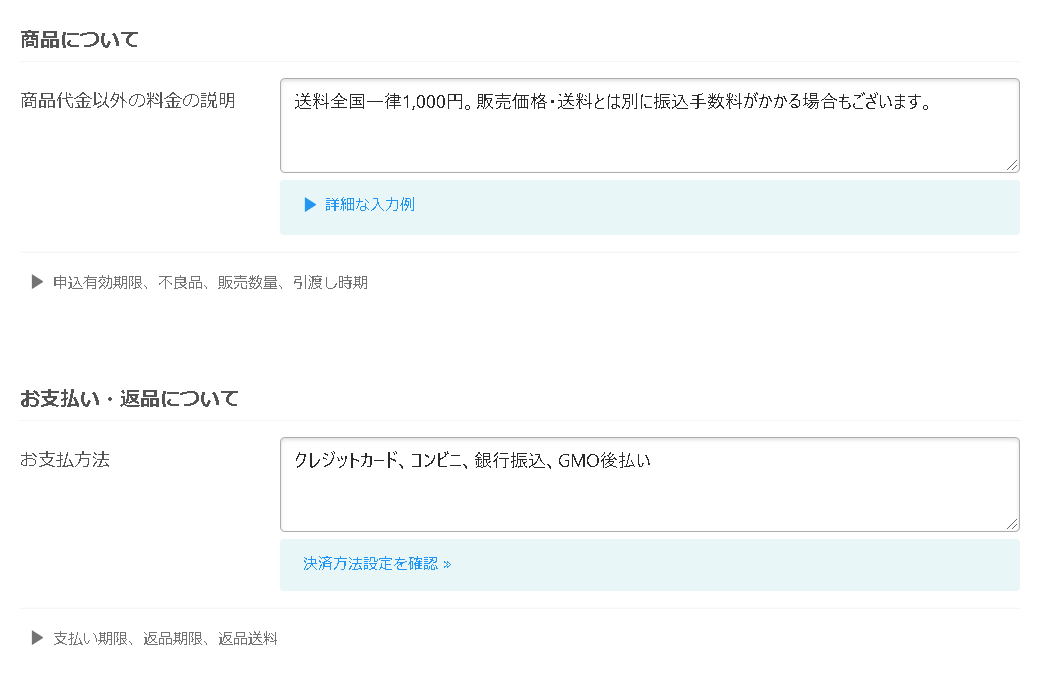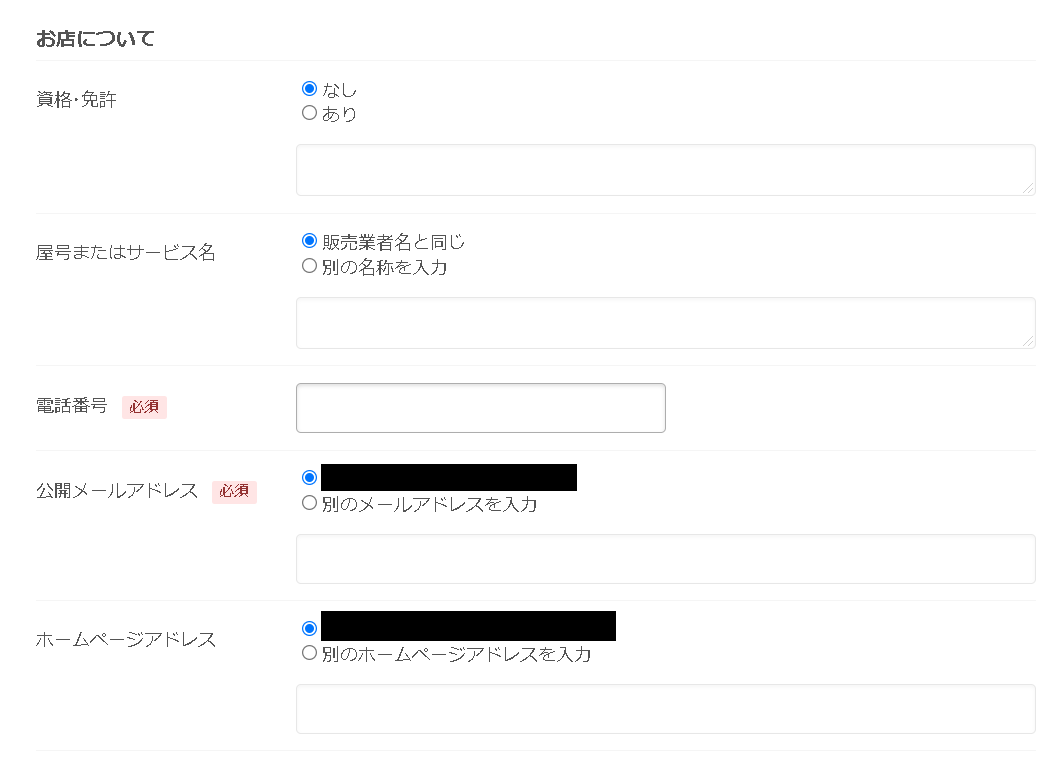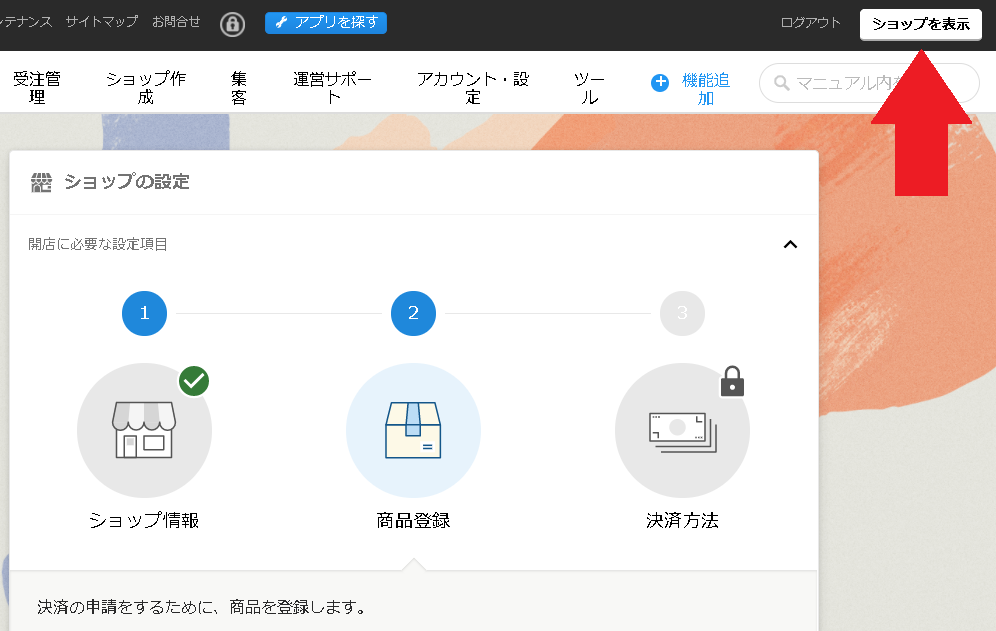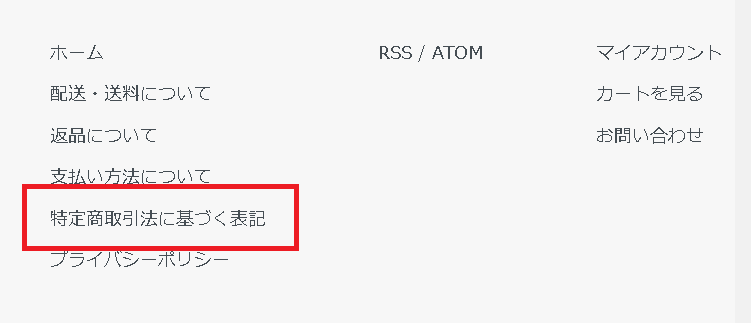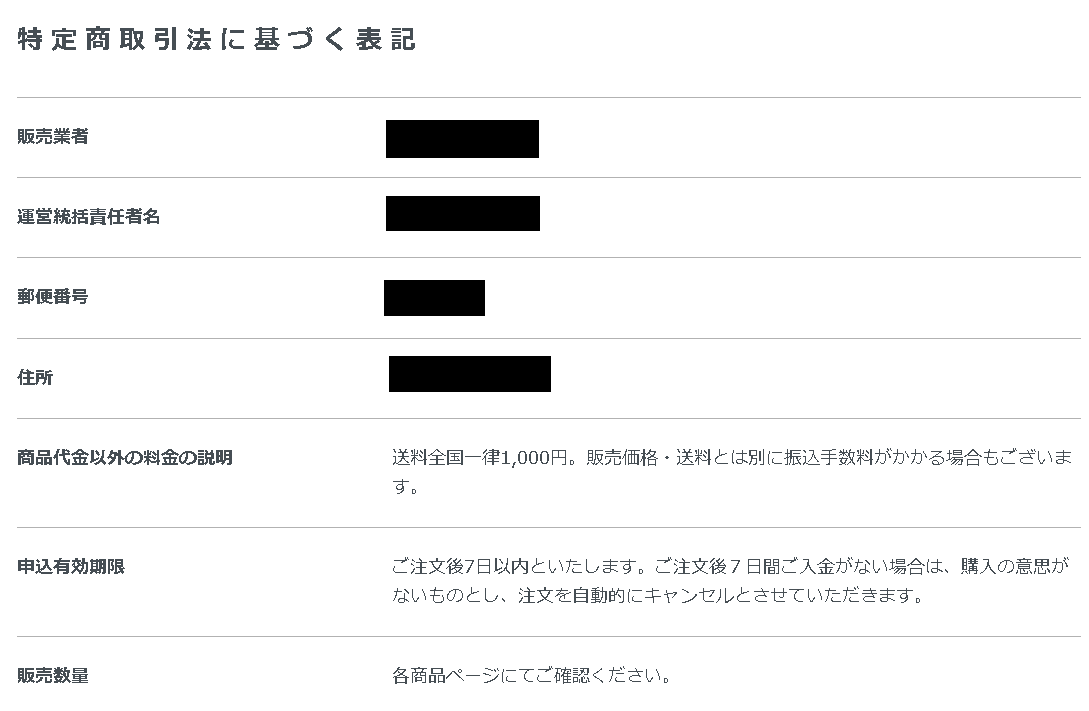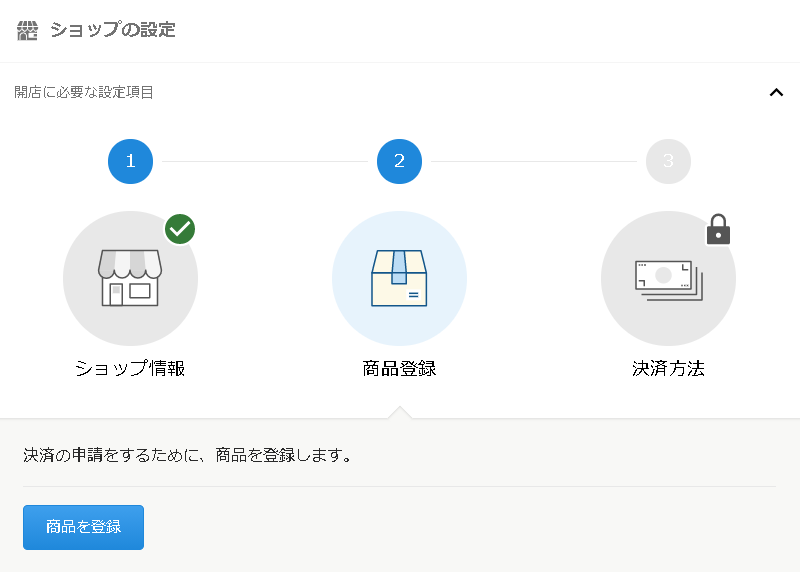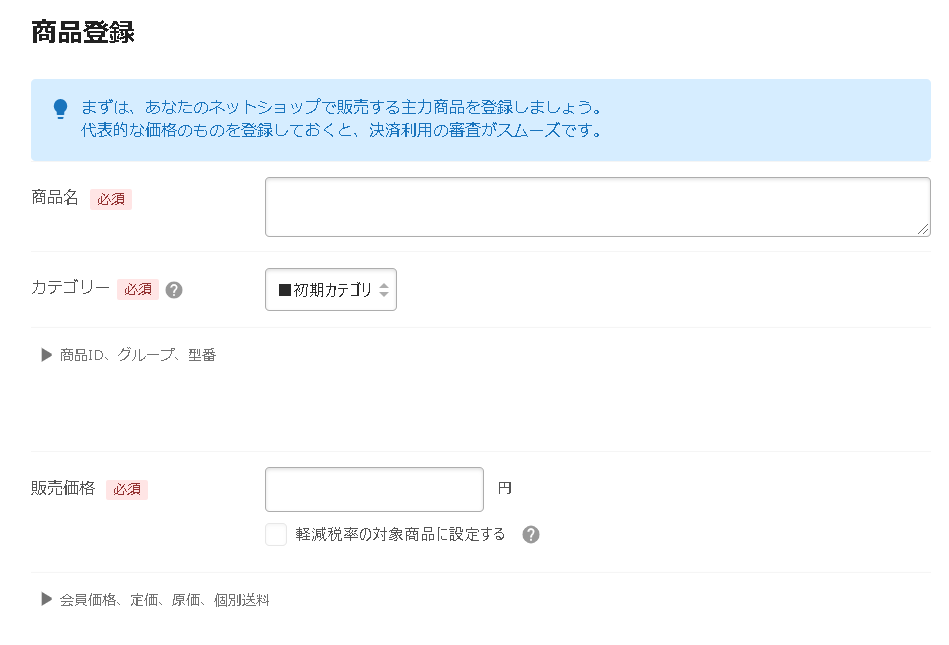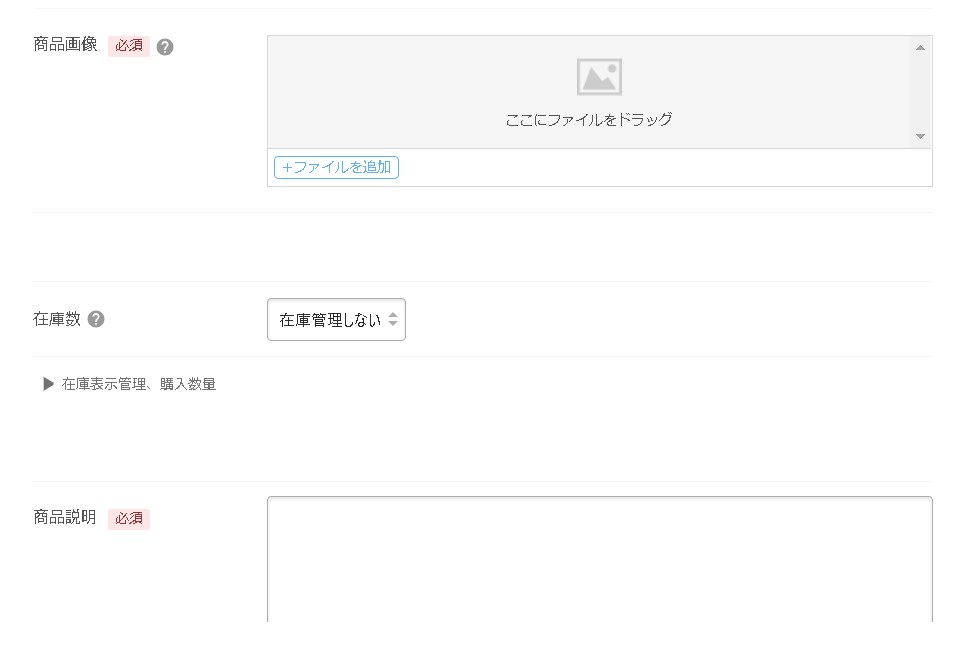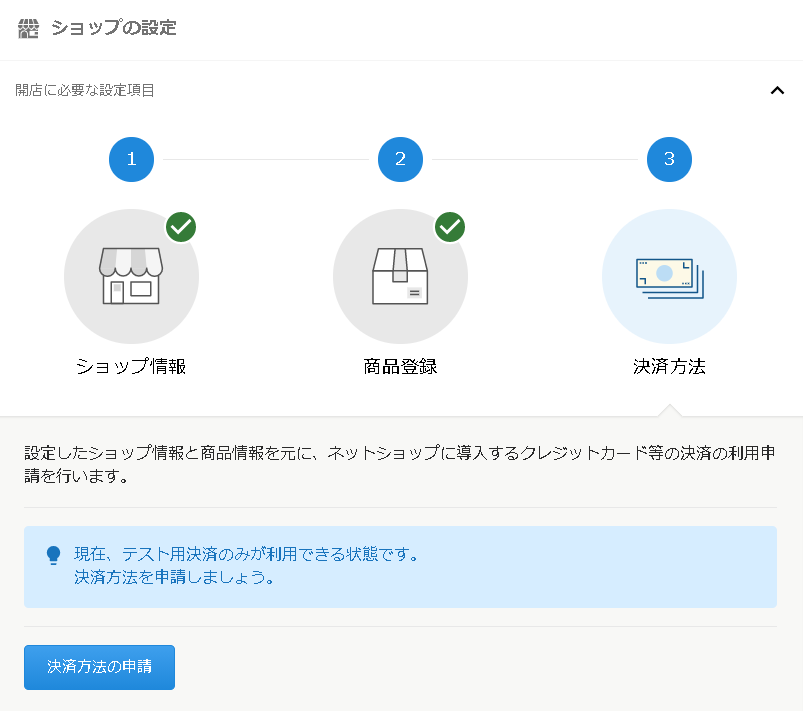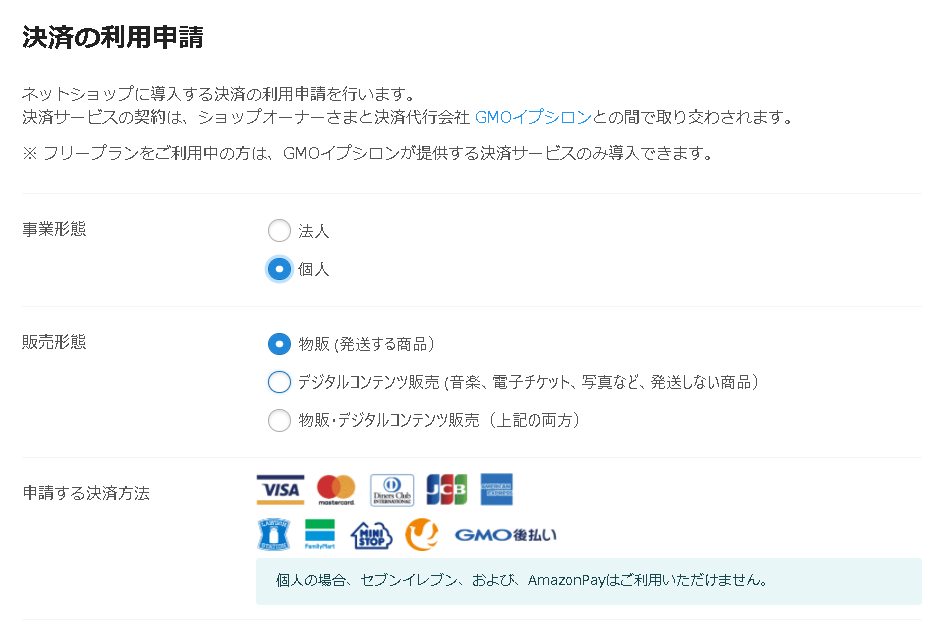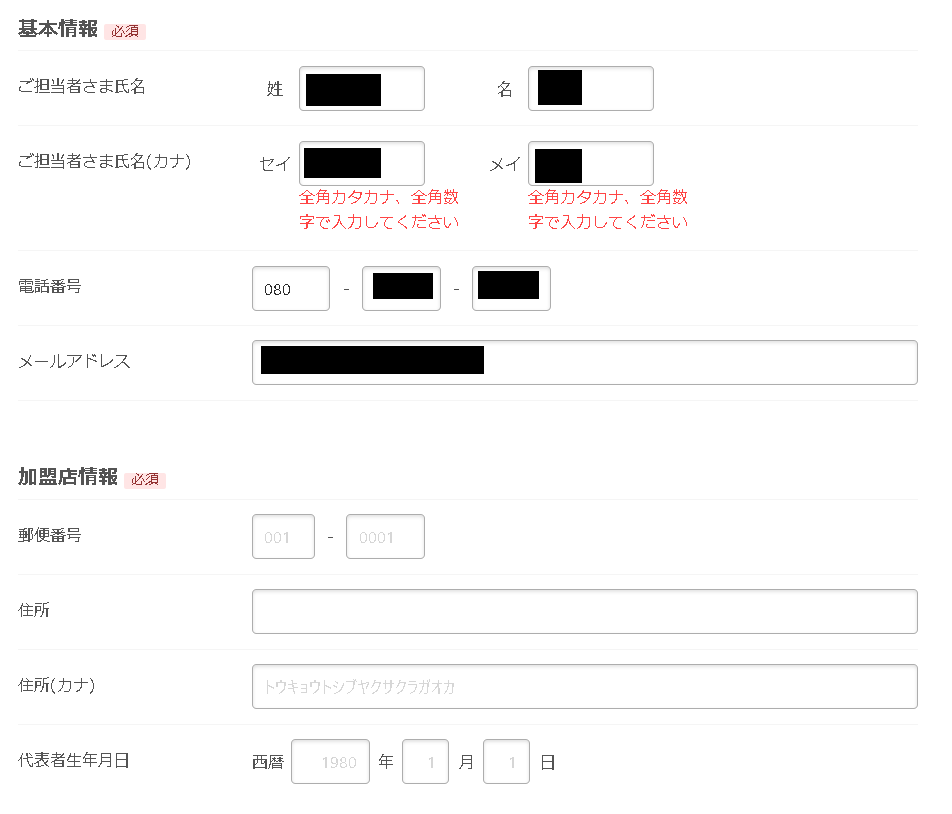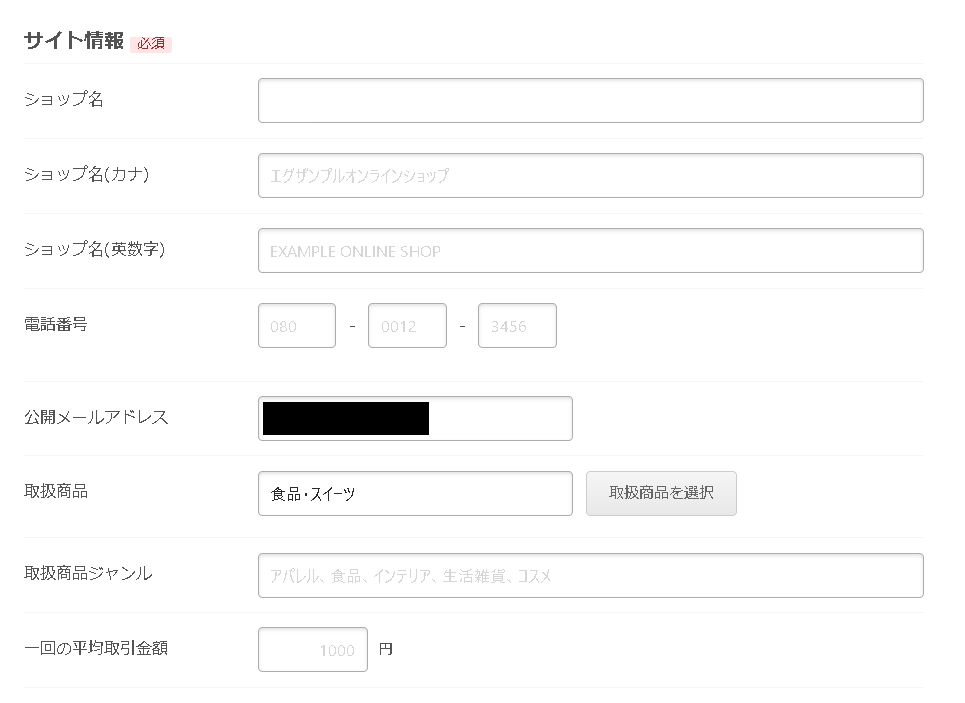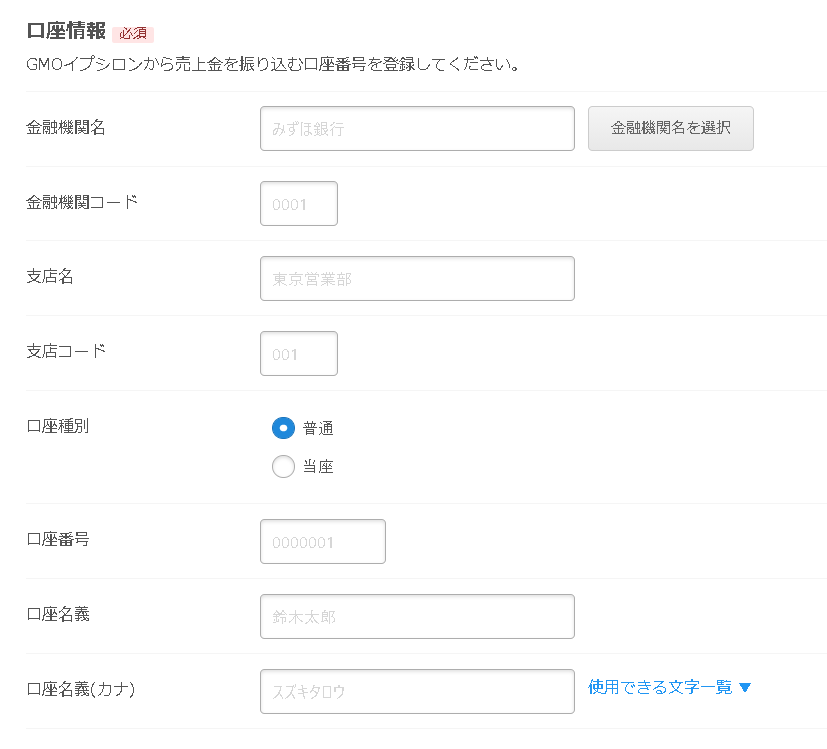カラーミーショップのフリープランでは、初期費用・月額料金0円でネットショップ運営をスタートさせることができます。
この記事では、
「ネットショップを無料で開設したい」
「カラーミーショップのフリープランに興味がある」
「カラーミーショップのショップ開設手順について知りたい」
といった方に向けて、ショップ開設の流れを解説します。

フリープランでできること
カラーミーショップは、2005年にサービスを開始した国内最大級のネットショップ作成サービスです。
これまで、カラーミーショップは有料プランのみで、ネットショップ運営をするには毎月の固定費を支払う必要がありました。それが、2021年5月13日に登場した「フリープラン」によって、初期費用・月額利用料無料でネットショップが作成・運営できるようになりました。
フリープランの代表的な機能は次の通り。
- 商品登録数:無制限
- ディスク容量:200MB
- フリーページ:10ページ
- デザインテンプレート:有り
- HTML・CSS編集:有り
- 登録画像数:~4枚/1商品
- アクセス解析:一部機能のみ(550円/月で全機能利用可)
- SEO対策:有り
- 決済導入:クレジットカード、後払い(GMO後払い)、銀行振込(バーチャル口座)、コンビニ払い(セブンイレブンは法人のみ)、AmazonPay(法人のみ)
- サポート:メールのみ

一方で、「アクセス解析」の全機能を利用するには別料金が必要であったり、「商品レビュー(購入者のレビューを表示)」や「電話サポート」といった機能・サービスはフリープランでは利用できません。
なお、申し込み後のプラン変更は2021年秋ごろの提供開始を予定しています。現状、フリープランから通常プランへのプラン変更はできませんのでご注意ください。
フリープランの初期費用は?
フリープランの初期費用・月額利用料は0円です。
カラーミーショップでは、フリープランのほかに月額固定費がかかる「レギュラープラン」「ラージプラン」があります。これらのプランの新規契約時には、初期費用として3,300円がかかります。それが、フリープランを選べば毎月の固定費はもちろん、初期費用も発生しません。

商品が売れなければ費用は発生しないので「カラーミーショップで試しに売ってみたい」といった方も気軽にはじめられるかと思います。
手数料については『カラーミーショップのフリープランの手数料はいくら?』でも詳しく解説しています。ぜひそちらにも目を通しておいてください。
-

-
カラーミーショップ販売者が負担する手数料と運営費【徹底解説】
今すぐ読む
フリープランでショップ開設する手順
ここからは、カラーミーショップのフリープランでネットショップを開設する手順について詳しく解説していきます。
おおまかな流れとしては
の2ステップ。

STEP1:ショップ開設
まずはアカウントを作成し、ショップを開設しましょう。
公式サイトにアクセスし、「ネットショップを無料で開設する」ボタンを押します。
公式サイト:カラーミーショップ ![]()
プラン選択が表示されるので、「フリープラン」が選択中になっていることを確認します。
- メールアドレス
- ショップURL
- パスワード
を入力してください。

運営者の氏名を記入し、事業形態を選び、カラーミーショップからのお知らせを受け取るかを選択します。
さいごに「規約に同意して本人確認へ」で次のステップに進みます。
SMSによる入力者確認をします。電話番号を入力しましょう。
電話番号に届いたコードを入力して「確認する」。
ログインページに移行し、画面上部に「登録が完了しました!」と表示されればショップ開設が完了です。
先ほど設定したパスワードを入力してログインしましょう。

STEP2:基本項目の設定
ネットショップを開設しただけでは商品の販売はできません。
以下の3つの基本項目を設定し、販売を開始しましょう。
設定項目が多いですが、ここで登録する内容はどれも重要な項目。難しい内容は特にないので、下記に紹介する通りに登録を進めて行ってください。
ショップ情報の設定
最初に、ショップ情報の設定をしていきます。
ショップ情報の設定では、特定商取引法に基づく表記を設定します。
「特定商取引法」とは、事業者による違法・悪質な勧誘行為などを防止し、消費者の利益を守ることを目的として制定された法律のこと。

基本情報として、自分の氏名や住所を入力します。
- 販売業者:法人運営の場合は法人名、個人運営の場合は個人名を入力してください。
- 運営統括責任者名:販売に関する責任者名を表示します。法人は代表者名、個人は個人名を入力してください。
- 郵便番号:郵便番号を入力してください。
- 住所:本店(本社)の所在地(実店舗がない場合は、住所)を入力してください。
店舗がない方は、自宅の住所を入力します。自宅の住所が公開されてしまうのに抵抗がある方は、「バーチャルオフィス」の利用も検討してみてください。
詳しくは『ハンドメイドのネットショップで住所を知られたくない!非公開にできる?』でご紹介しているのでご参考にしてください。
続いて、商品について/お支払い・返品についてを設定します。
- 商品代金以外の料金の説明:商品代金以外にかかる料金(送料、消費税、手数料など)をすべてを入力してください。
- お支払方法:代引き、銀行振込、郵便振込、クレジットカードなど、扱っている支払方法を入力してください。
初期設定では一般的な内容があらかじめ入力されています。基本的には変更する必要がありませんが、念のため一通りチェックし、適宜変更してください。
- 資格・免許:販売資格(免許)を必要とする商品を取り扱っている場合は、その資格を入力してください。
- 屋号またはサービス名:ネットショップの名称を入力してください。
- 電話番号:ネットショップの連絡先電話番号を入力してください。
- 公開メールアドレス:ネットショップの連絡先メールアドレスを入力してください。
入力がすべて終わったら「更新」します。
以上でショップ情報の設定は終了です。

管理画面の上部に表示されている「ショップを表示」。
ページ下部の「特定商取引法に基づく表記」を選択。
特定商取引法に基づく表記が閲覧できます。
問題がなければ、商品の登録に進みましょう。
商品の登録
商品の登録を行います。代表的な商品を出品してみましょう。
商品の出品では、以下の必須項目を埋める必要があります。
- 商品名:商品名を入力してください。商品名に登録できる文字数は100文字までです。
- カテゴリー:商品を分類するカテゴリーを選択してください。「?」ボタンを押すとカテゴリー作成の案内が表示されます。
- 販売価格:商品を販売する価格を入力してください。
- 商品画像:商品画像(JPG、PNG、GIF)をアップロードしてください。登録可能枚数は1商品につき4枚まで(フリープラン)です。
- 商品説明:商品の説明文を65,000バイト(全角32,500文字)以内で入力してください。
その他、細かい項目の設定ができます。適宜、入力してください。

関連記事
決済の利用申請
さいごに、ネットショップに導入する決済の利用申請を行います。
事業形態、販売形態を選択すると、申請する決済方法が自動的に表示されます。
基本情報/加盟店情報は、特定商取引法に基づく表記で入力した内容を基に自動的に入力されているようです。適宜修正してください。
続いてサイト情報を記入していきます。
一回の平均取引金額については、販売する商品のだいたいの平均価格を記入すれば問題ないかと思います。
GMOイプシロンから売上金を振り込む口座番号を登録してください。
さいごに、お支払い方法/申込前のご確認の入力を済ませて完了です。
申請から最短翌営業日よりクレジットカード・銀行払いの利用が可能となります。

何日でショップを開店できる?
カラーミーショップでネットショップを開店させるには、先に紹介した
の3つの設定をすませる必要があります。
ショップによって開店の定義は異なりますが、最低でもこの3つの設定を終わらせなければ商品を売ることができません。
これらの設定は、ハンドメイドマーケットやネットショップ運営をしたことのある方なら、それほど時間はかからないかもしれません。
はじめてショップ開設する方なら1つひとつの設定に時間がかかったり、決済の利用申請に時間がかかったりするので、2週間程度はかかると思っておいた方が良いでしょう。
さいごに
以上でネットショップでの販売ができますが、サイトとしてはまだまだ未完成な部分がたくさんあります。
たとえば、
- デザインの調整(見やすく工夫する)
- ページの作成(ショップの紹介ページなど)
- SEO設定(検索エンジン対策)
- 配送方法の設定
- SNSとの連携
などなど、やるべき設定がたくさんあります。
これらは少しずつ進めていけば問題ないので、まずはネットショップを作成するところからはじめてみてください。